 ふぇい
ふぇい通報のやり方は?
ブロックのやり方は?
ライバーにはバレる?
結論、ミクチャの通報やブロック機能を使用してもライバーにバレることはありません。
そこで本記事では、ミクチャの通報やブロック機能についてまとめました。
通報のやり方・ブロック機能の使い方を知りたい方は是非記事をご覧ください。
ミクチャの通報/ブロックについて

| 機能名 | 通報 | ブロック |
|---|---|---|
| やり方 | 配信画面 | マイページ |
| 効果 | 注意喚起 (垢BAN) | 非表示 |
| バレるか | バレない | バレない |
| 通知 | なし | なし |
| 解除 | × | 〇 |
ミクチャの通報は相手側に注意喚起の効果があります。
ブロックはそもそもで相手との繋がりを遮断することができる機能です。
それぞれ状況に応じて、使い分けましょう。
通報とは
通報は、ライバーが不適切行為等を行った際に配信画面から行います。
他のライブ配信アプリのように詳細情報を入力することなく、ボタン1つで通報ができてしまうことが特徴です。
通報数が一定数貯まると、運営の確認の後、アカウントが凍結されるリスクもあります。
ブロックとは
一方でブロックとは、ライバーのマイページから行います。
本機能では、自分に対してそのライバーが完全非表示になります。
また、掲示板や動画にもコメント書き込みができなくなります。
ミクチャの通報のやり方
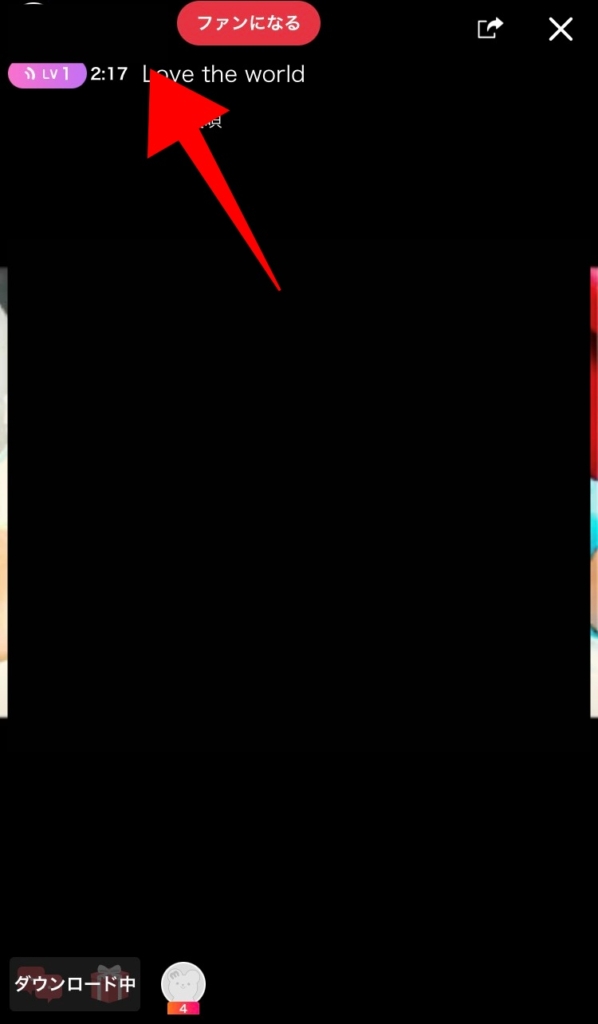
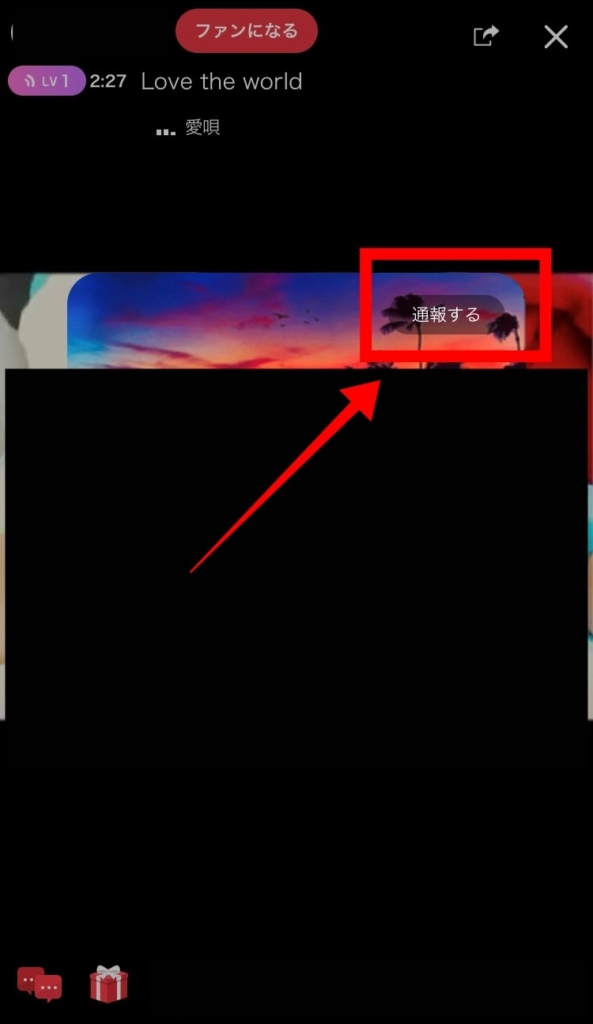
- 配信画面を開く
- 画面左上のライバー情報をタップ
- 画面右上の通報をタップ
以上の手順で通報することが可能です。配信画面を開けば、この点には困らないでしょう。
通報回数
通報の回数に制限はありません。
しかし、やりすぎには注意です。ボタン1つで完了です。
ミクチャのブロックのやり方
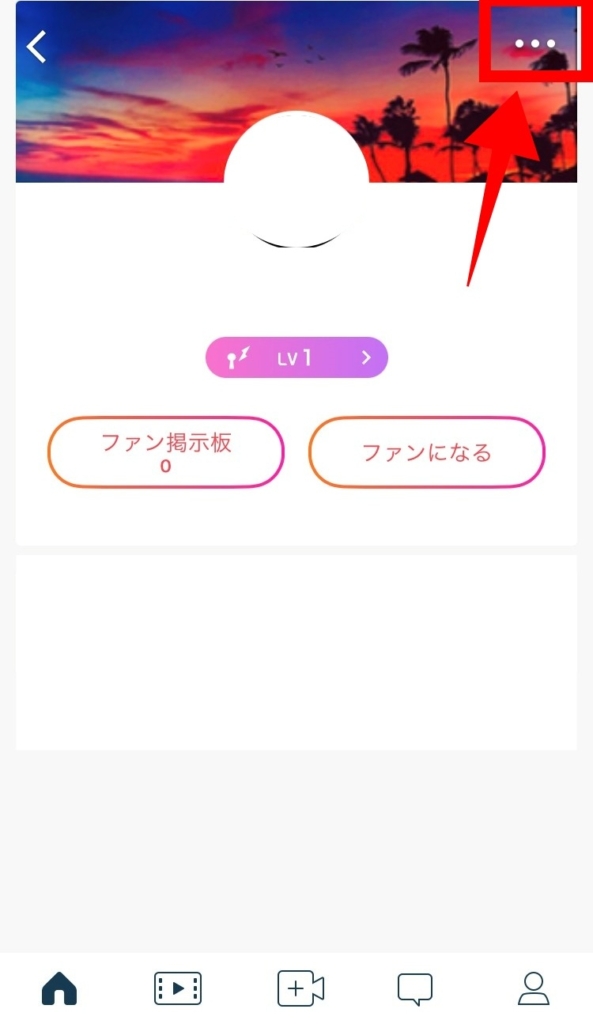
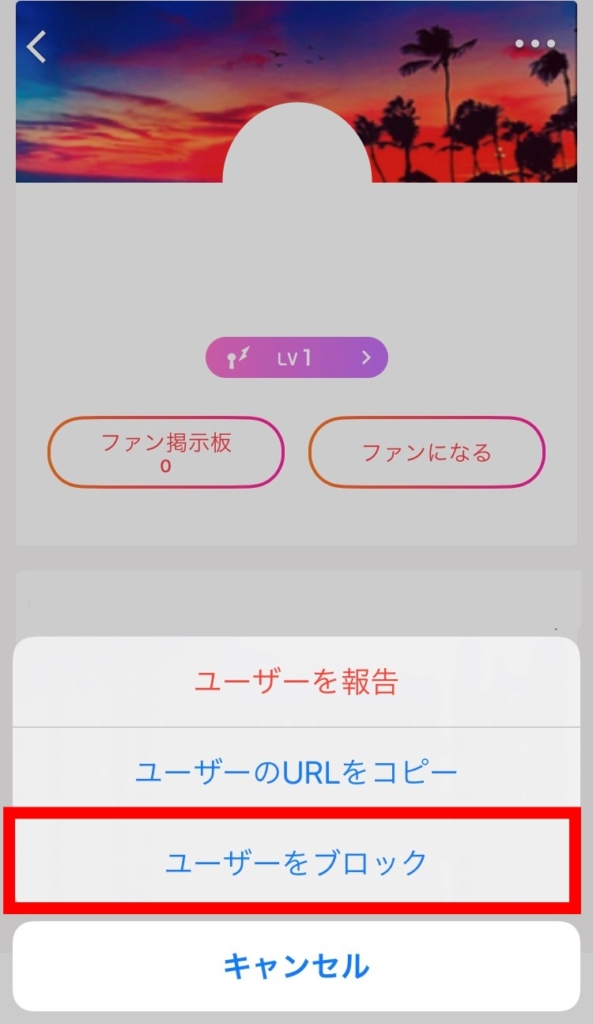
- ライバーのマイページを開く
- 右上の「…」をタップ
- ユーザーをブロックを選択
以上手順を踏むことで、ユーザーをブロックできます。
本作業後は、対象ライバーがあなたの画面に表示されることはありません。
ブロックユーザーの確認方法
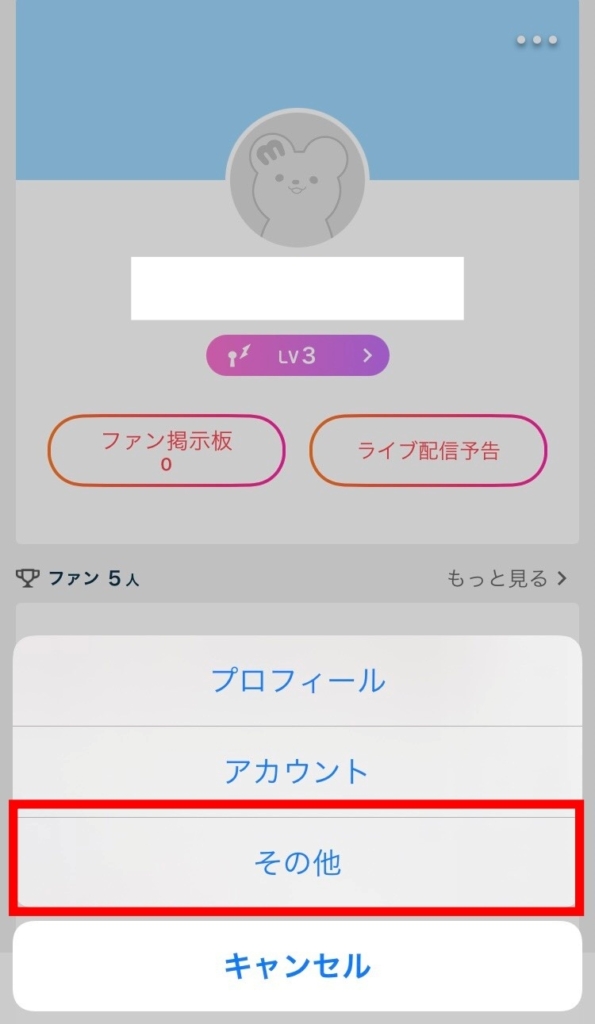
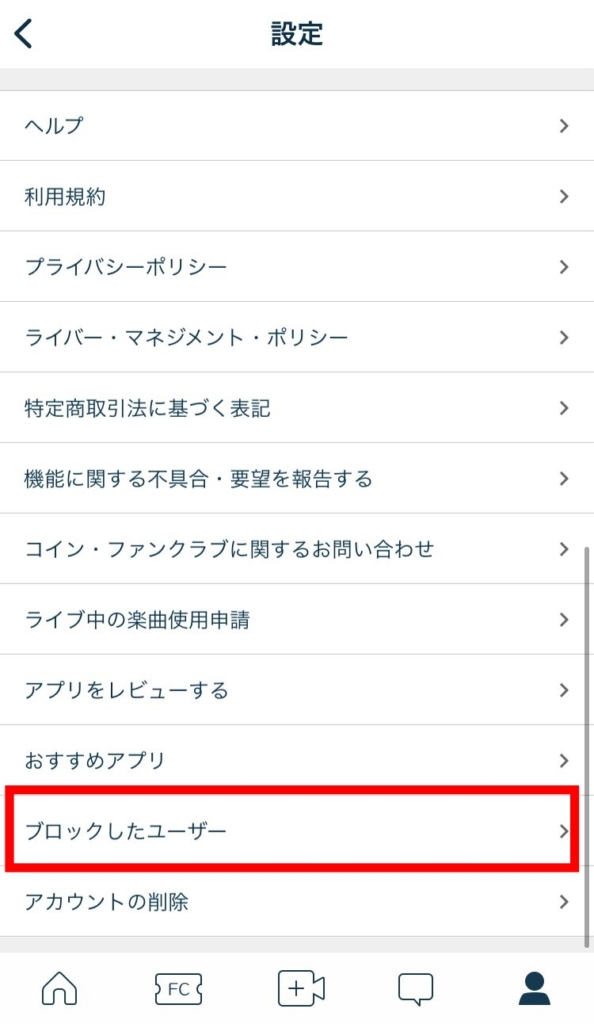
- マイページを開く
- 右上の「…」をタップ
- その他をタップ
- 下にスクロール
- ブロックしたユーザーをタップ
以上手順で自分がブロックしたユーザーを一覧で確認することができます。
ブロックの解除方法
- マイページを開く
- 右上の「…」を選択
- その他を選択
- ブロックしたユーザーを表示
- 解除
基本的には、上記の手順でブロックを解除することができます。
ブロックをすると、そもそもでその方のプロフィールを検索しても表示されません。
しかし、ライバープロフィールのファン・マネージャーや最近の一覧からブロックユーザーのプロフィールを表示させることもできます。
そこで、本来はフォローを選択する欄が「ブロック中」と表示されているため、そこからも解除可能です。
ミクチャの通報/ブロックに関してよくある質問
ミクチャの通報/ブロックまとめ
- ミクチャの通報はライブ配信画面から行う
- ミクチャのブロックはマイページから行う
- ミクチャの通報が一定数たまると、アカウント凍結のリスクも伴う
- 通報、ブロックともに機能的要因でユーザーにバレることはない
- ミクチャでブロックしたユーザーは一覧で確認可能だが、通報したユーザーは確認不可
ミクチャの通報はライブ配信画面から、ブロックはマイページから可能です。
また、以上の機能がライバーにバレることはありません。
悪質なユーザーやライバーを発見した際は以上機能を使用して対処してください。

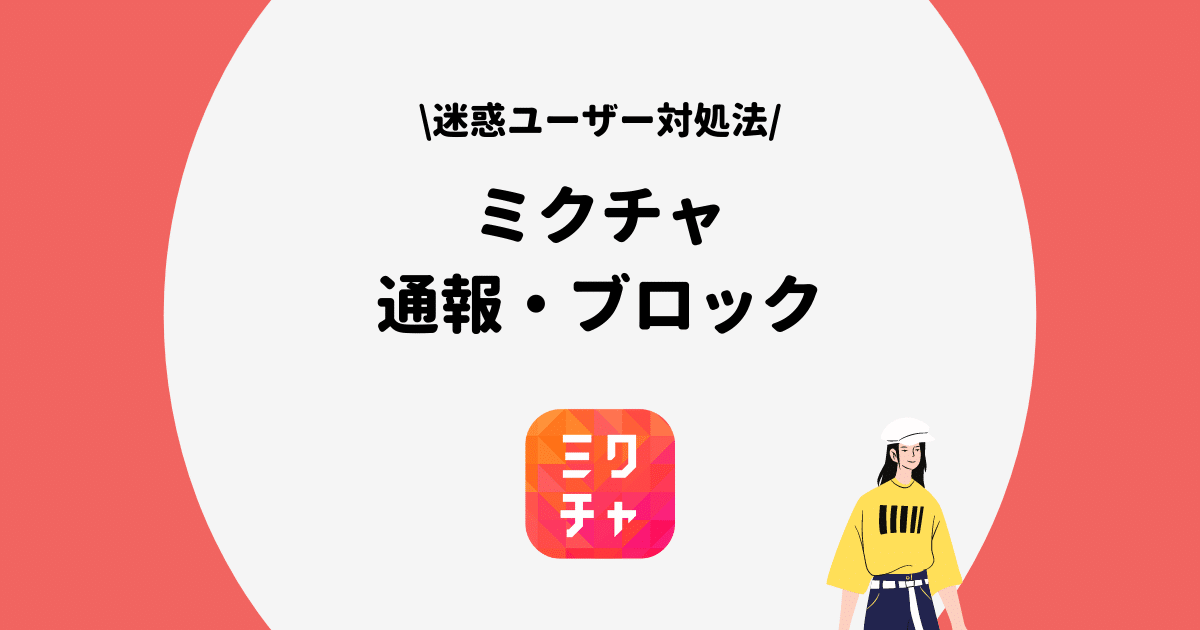
















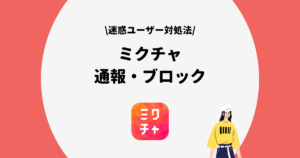
コメント